Bezmaksas paint.net grafikas redaktors ir laba budžeta alternatīva dārgajam Adobe Photoshop. Paint nepārtraukti paplašinās, jo entuziasti visā pasaulē izstrādā tai bezmaksas spraudņus.

Instrukcijas
1. solis
Lejupielādējiet spraudņu (pievienojumprogrammu) pirochild spraudņu komplektu no autora lapas kā zip arhīvu un ievietojiet to mapē C: / Program Files / Paint. NET / Effects. Ja šo grafikas redaktoru esat instalējis citā diskā, aizstājiet C ar vēlamo burtu. Ar peles labo pogu noklikšķiniet uz arhīva ikonas un atlasiet “Izvilkt pašreizējā mapē”. Ja darbojās Paint.net, restartējiet programmu. Pēc jaunas palaišanas jaunie vienumi tiks pievienoti izvēlnei Efekti.
2. solis
Aizpildiet fona slāni ar piemērotu krāsu, izmantojot rīku Paint Bucket vai Gradient. Slāņu panelī noklikšķiniet uz ikonas "Pievienot jaunu slāni" vai izmantojiet saīsni Ctl + Shift + N. Paletē norādiet teksta krāsu. Nospiediet taustiņu T, lai aktivizētu rīku Tips. Īpašuma joslā atlasiet fonta veidu un lielumu. Uzrakstiet tekstu.
3. solis
Izvēlnē Efekti dodieties uz sadaļu Object un noklikšķiniet uz Outline Object. Šis spraudnis piešķir objektam ēnu. Izvēlieties ēnas krāsu, platumu un maigumu. Norādiet atstarošanas leņķi (leņķis).
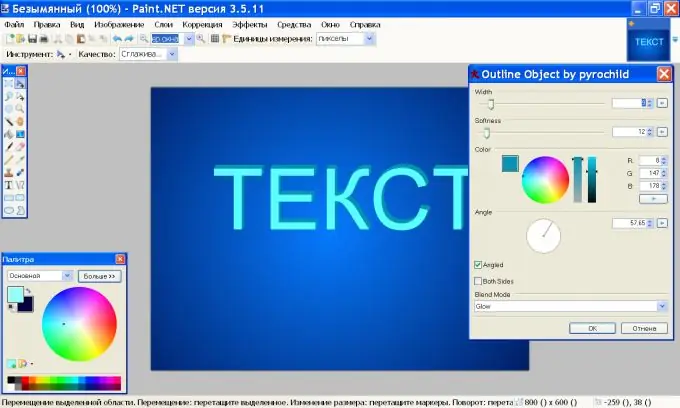
4. solis
Tajā pašā izvēlnes Efekti sadaļā Objekts noklikšķiniet uz taka. Šis spraudnis rada efektu, sekojot kustīgam objektam. Iestatiet tā parametriem atbilstošās vērtības, lai burti izskatās trīsdimensiju, un noklikšķiniet uz Labi.
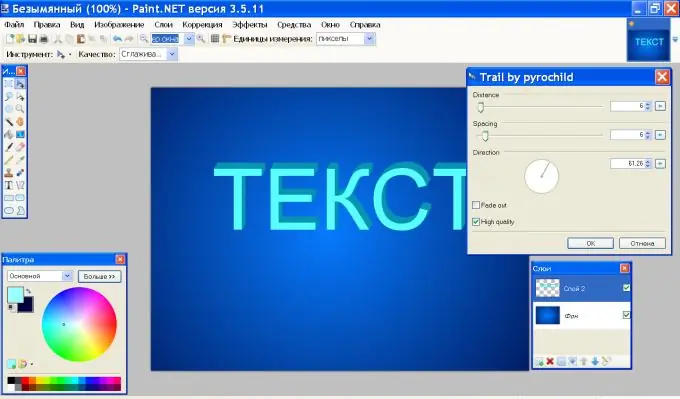
5. solis
Ir vēl viens veids, kā izveidot 3D efektu. Lejupielādējiet BoltBait efekta spraudni no autora lapas un instalējiet to, kā aprakstīts 1. punktā. Izveidojiet slāni un nosauciet to par tekstu. Uzrakstiet jebkuru tekstu, izvēlieties krāsu, fonta veidu un izmēru. Rīkjoslā atlasiet "Burvju nūjiņa", iestatiet izvēles režīmu "Pievienot (sapludināt)" un noklikšķiniet uz visiem burtiem pa vienam. Tagad ir jāatlasa viss teksts.
6. solis
Atlasiet rīku Gradients, iestatiet priekšplāna un fona krāsas un iestatiet sajaukšanas režīmu uz Linear (Reflected). Velciet horizontālu līniju visā slāņa centrā un pielāgojiet gradienta platumu. Nospiediet Esc.
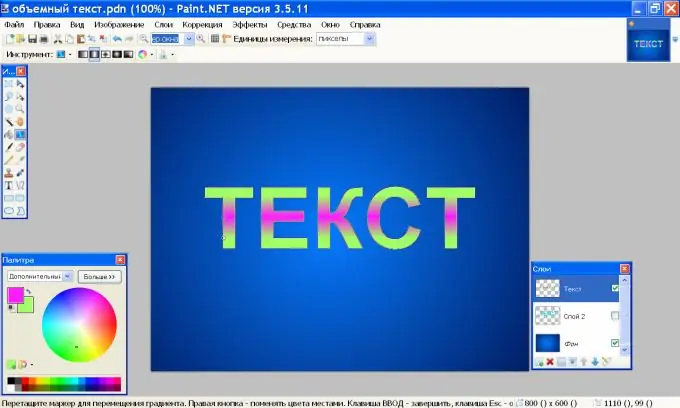
7. solis
Atveriet izvēlni Efekti un grupā Renderēt noklikšķiniet uz Shape 3D. Sadaļā Tekstūras karte atlasiet Puses sfēras karte. Sadaļā Object Rotation iestatiet Axis-1 = 25. Sadaļā Apgaismojums noņemiet atzīmi no opcijas Ieslēgts. Noklikšķiniet uz Labi.
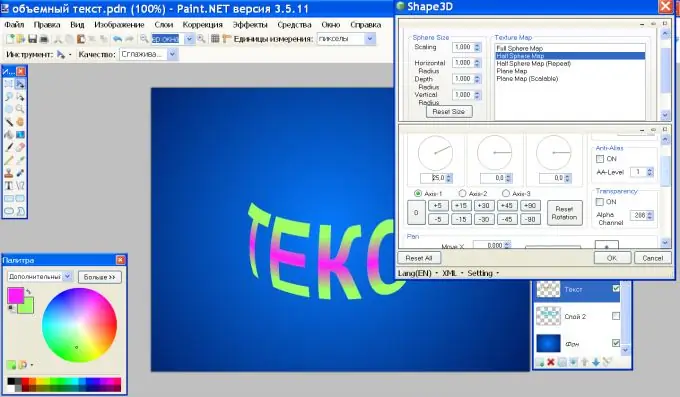
8. solis
Slānī panelī noklikšķiniet uz ikonas Dublikāta slānis un pārdēvējiet veco slāni Ēna. Slānim "Teksts" jābūt virs slāņa "Drop Shadow". Aktivizējiet Drop Shadow, dodieties uz izvēlni Efekti un grupā Blur noklikšķiniet uz Tuvināt. Iestatiet parametra "Tālummaiņas attiecība" vērtību uz 90.
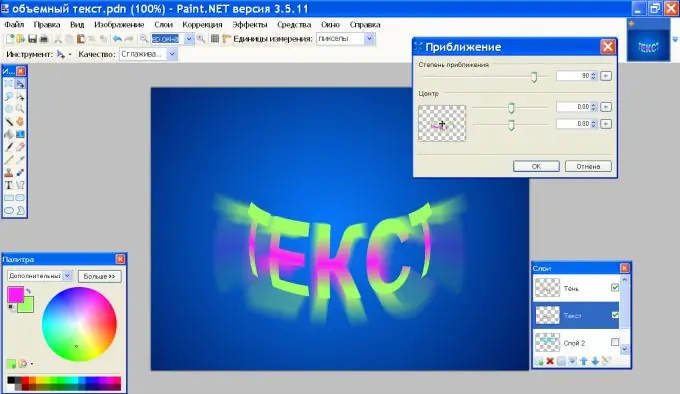
9. solis
Izvēlnē "Pielāgojumi" atlasiet komandu Transparency un iestatiet vērtību Transparent = 40. Jūsu teksts iegūs skaļumu.
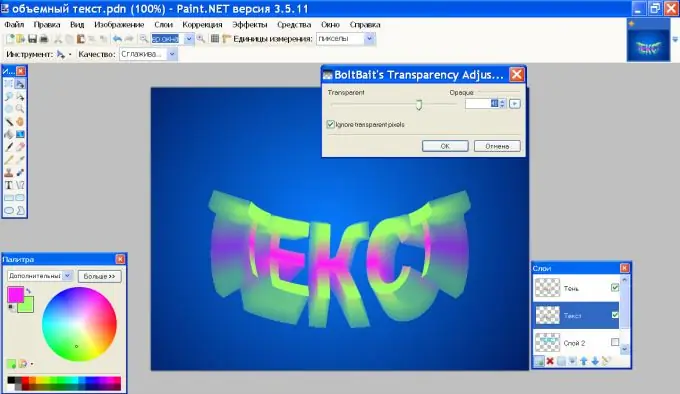
10. solis
Aktivizējiet slāni "Teksts" (augšpusē) un noklikšķiniet uz rīka "Taisnstūra reģiona atlasītājs". Atlasiet tekstu ar rāmi un nospiediet taustiņu M. Izmantojiet peli, lai vilktu rokturus un izstieptu burtus tā, lai tie pēc izmēra pilnībā sakristu ar teksta priekšējo daļu slānī "Ēna".

11. solis
Izvēlnes Efekti grupā Object noklikšķiniet uz Objekta kontūra, lai burtiem pievienotu kontūru. Izvēlieties kontūras krāsu un līnijas lielumu. Noklikšķiniet uz Labi.






